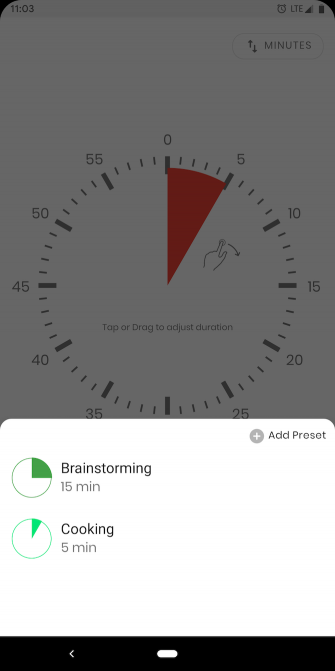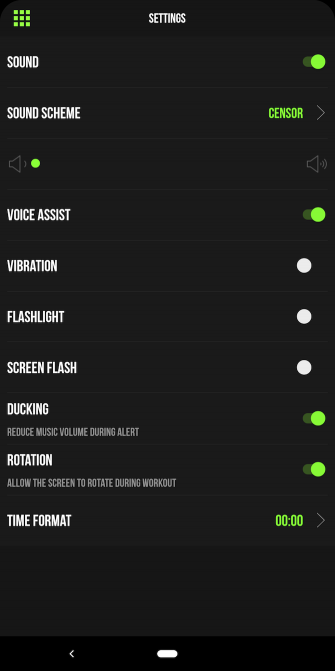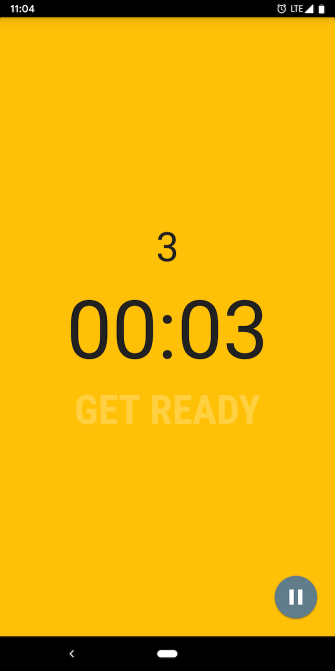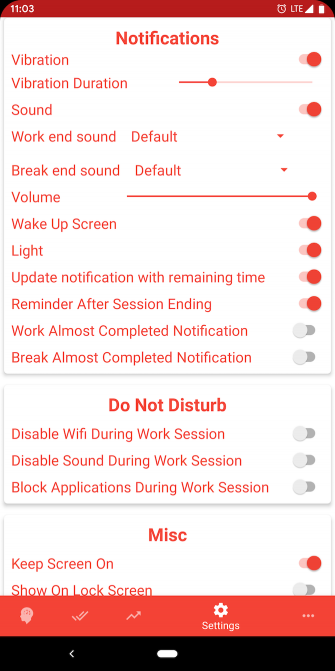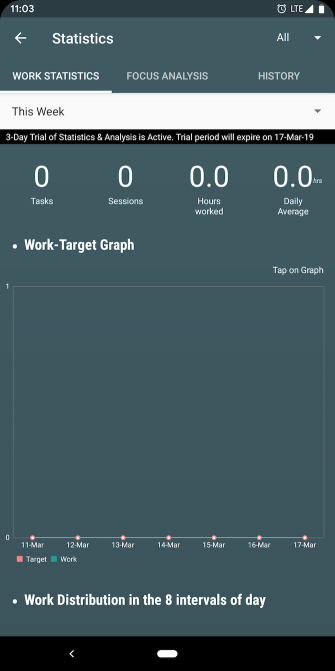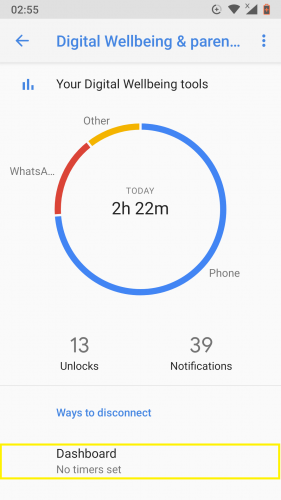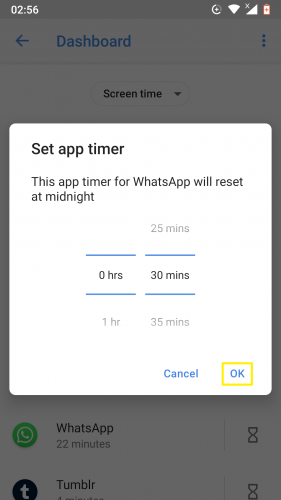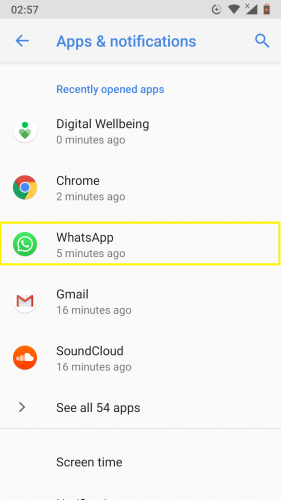таймер приложения в андроиде
7 лучших приложений таймера для Android
Появление магазинов мобильных приложений принесло нам разнообразие даже для повседневных повседневных задач, о которых мы обычно не думаем дважды. Возможность установить таймеры является одним из них.
Теперь у вас есть возможность выбрать из огромного спектра приложений для таймера, нужно ли вам это для упражнения или учебной сессии. Вот лучшие приложения таймера для Android.
1. Визуальный таймер
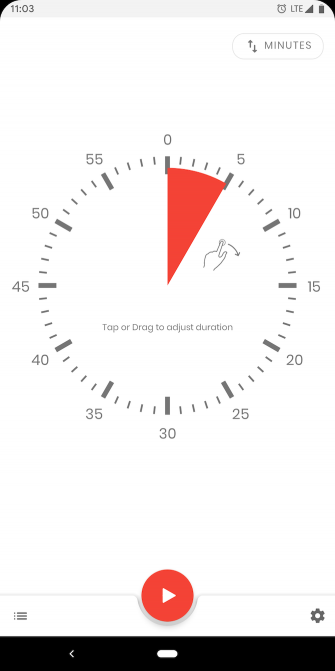
Visual Timer — это минималистичное приложение с чистым дизайном, которое позволяет быстро запустить таймер. Он имеет большой интерфейс часов на домашней странице, с которым вы можете взаимодействовать, чтобы установить продолжительность. Как только вы отпустите палец, Visual Timer автоматически начнет отсчет времени.
В приложении есть множество других инструментов, которые вам могут пригодиться, например, пользовательские пресеты для сессий, которые вам регулярно нужны, одновременные таймеры, параметры звука, ночной режим и многое другое.
Скачать: Визуальный таймер (бесплатно)
2. Goodtime
Если вы в первую очередь хотите создать таймеры для повышения производительности, попробуйте Goodtime. Приложение построено для управления временем и позволяет вам следовать подходу Pomodoro к управлению временем
Как простой таймер Pomodoro сделал мою жизнь лучше
Как простой таймер Pomodoro сделал мою жизнь лучше
Техника Pomodoro — один из самых простых лайфхаков по управлению временем. Прорывайтесь отвлекаться с помощью 25-минутных кусков и таймера. Это может быть изменяющее жизнь рутинное изменение, если оно вас устраивает.
Прочитайте больше
, Pomodoro подразумевает, что вы разбиваете работу на короткие сессии, разделенные мини и длинными перерывами. Это умный метод управления временем, который оказался успешным для многих, включая меня.
Goodtime позволяет вам сделать то же самое с помощью простого пользовательского интерфейса на основе жестов. Вы можете перемещаться между перерывом и работой, проводя пальцем влево или вправо, проводя вверх, чтобы добавить еще одну минуту, и проводя вниз, чтобы завершить сеанс.
В приложении также есть вкладка статистики, где вы можете увидеть, насколько хорошо вы выступили в предыдущих сессиях, и пометить каждый из них соответствующим флагом. Также есть OLED-дружественная темная тема и полноэкранный режим. Кроме того, Goodtime имеет открытый исходный код и не показывает никакой рекламы.
Скачать: Goodtime (бесплатная, премиум версия доступна)
3. Таймер Плюс
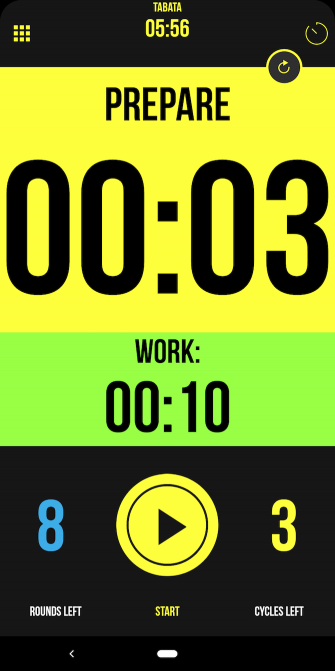
Для людей в поисках таймера тренировки, не смотрите дальше, чем Timer Plus. Это бесплатное приложение предлагает возможность настроить целые интервальные тренировки с вариантами перерывов, количеством раундов, которые вы хотели бы пройти, и количеством общих подходов.
Более того, вы найдете большой, смелый дизайн, чтобы вы могли просматривать статус без каких-либо хлопот во время тренировки. Timer Plus также имеет голосовую помощь, которая говорит, когда вы собираетесь в перерыв или новый раунд. Точно так же приложение мигает экраном вашего телефона или запускает заднюю светодиодную вспышку — отлично, если вы обычно держите его подальше от места для тренировок.
Вы можете создать столько пользовательских предустановок обучения, сколько захотите, и переходить к ним без навигации по кучам меню. Также есть встроенный секундомер.
Скачать: Таймер Плюс (бесплатно)
4. Интервальный таймер
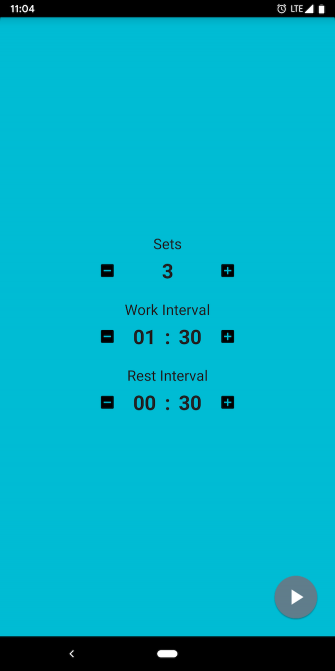
Если вы чувствуете, что Timer Plus немного перегружен вашими потребностями, взгляните на Interval Timer. Приложение имеет значительно более простой интерфейс, практически без кривой обучения, и позволяет быстро определять наборы, а также их длительности.
Вы можете указать один рабочий интервал и другой для отдыха на каждом круге. Кроме того, он имеет большие шрифты и яркие цвета, так что вы можете с комфортом проверить свой темп. Тем не менее, Interval Timer показывает рекламные баннеры.
Скачать: Интервальный таймер (бесплатно)
5. Таймер
Timer — еще одно приложение, ориентированное на фитнес, которое создано в основном для тренировок с участием кругов, например спринтов Он имеет продуманный интерфейс, который позволяет мгновенно запускать секундомер или таймер, и с ним легко взаимодействовать, чтобы отмечать круги.
Приложение отображает эти точки разными цветами, и вы можете просто провести пальцем влево, чтобы просмотреть полный список кругов. Кроме того, у вас есть доступ к таким параметрам, как темы, предустановки и некоторые другие.
Скачать: Таймер (бесплатно)
6. Фокус мозга
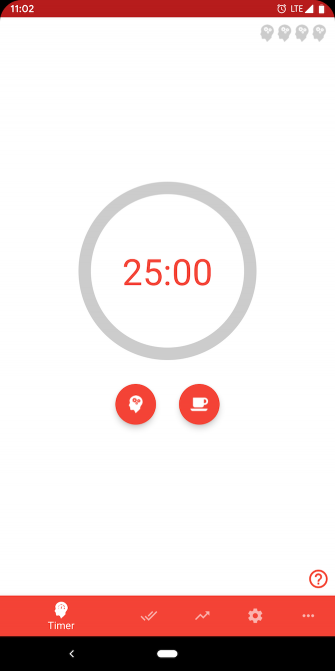
Brain Focus — приложение для таймера, ориентированное на производительность. По сравнению с Goodtime, здесь есть пара продвинутых утилит, особенно для людей, которым трудно сконцентрироваться. Для начала вы можете создавать сеансы на основе техники Pomodoro и анализировать статистику, чтобы лучше понять, как вы работаете.
Но Brain Focus опирается на это, добавив кучу изящных инструментов. Например, он может блокировать Wi-Fi и звук, когда вы находитесь в середине сеанса. Более того, вы можете заблокировать ненужные сторонние приложения (такие как Instagram) прямо из Brain Focus.
У вас также есть возможность генерировать новые пресеты для конкретных задач и классифицировать для облегчения доступа. Темы также доступны, наряду с настройками настройки для таймеров и связанных уведомлений.
Скачать: Brain Focus (бесплатная, доступная премиум-версия)
7. Engross
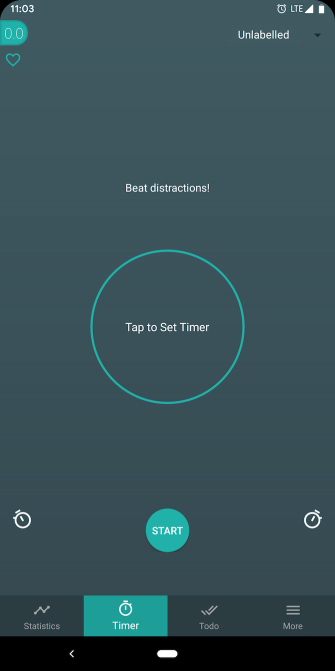
Engross предлагает знакомый набор функций для приложения таймера, но он выделяется вкладкой для ваших задач. Это позволяет вам запускать таймеры и связывать их с вашими задачами.
Engross следует тому же стилю Pomodoro, но вы можете персонализировать периоды в зависимости от ваших предпочтений. Слева также есть подробный экран статистики, который даже показывает анализ ваших возможностей фокусировки.
Скачать: Engross (бесплатная, премиум версия доступна)
Далее попробуйте новое приложение будильника
К этому времени вы, должно быть, уже поняли, что в Play Store доступно множество приложений для таймера, которые могут удовлетворить любые ваши конкретные потребности. Приложения, перечисленные выше, предлагают лучший набор функций в своих областях, и большинство из них также абсолютно бесплатны.
Если вам также не хватает стандартного приложения-будильника на телефоне, попробуйте эти лучшие сторонние приложения-часы для Android
10 лучших приложений-будильников для Android в 2016 году
10 лучших приложений-будильников для Android в 2016 году
Наличие твердого приложения будильника важно, если вы хотите проснуться вовремя. Попробуйте один из них.
Прочитайте больше
,
Узнайте больше о: приложениях для Android, управлении временем, программном обеспечении для таймеров.
10 лучших бесплатных Google шрифтов для профессиональных презентаций
Как установить таймер приложения для приложения на Android 9
Установка таймера в любом приложении на Android 9 означает, что приложение перезапустится после истечения установленного времени. Это супер полезная функция, чтобы иметь. Одним из преимуществ этой функции, помимо прочего, является повышение производительности приложений. Системные приложения не могут быть сброшены, как приложения для телефона и обмена сообщениями, по довольно очевидным причинам. Тем не менее, любое приложение, установленное пользователем из Android Playstore, может быть сброшено с помощью этой удивительной функции. Итак, читайте дальше, чтобы узнать, как решить проблемы с производительностью приложения, установив таймер приложения на Android 9.
Есть 2 разных, но одинаково простых способа установки таймера приложения для приложения на Android 9.
Как установить таймер приложения для приложения на Android 9 – Метод 1
1. Откройте настройки устройства Android 9.
2. Перейдите в раздел «Цифровое благополучие и родительский контроль».
3. Нажмите на приборной панели.
4. Нажмите значок таймера перед приложением, для которого вы хотите установить таймер.
5. Установите таймер.
7. Таймер для этого приложения был настроен правильно.
8. Чтобы изменить таймер, коснитесь установленного времени еще раз.
9. При необходимости измените таймер.
11. Чтобы удалить установленный таймер из приложения, коснитесь значка таймера.
12. Выберите опцию Удалить таймер, а затем нажмите ОК.
Как установить таймер приложения для приложения на Android 9 – Метод 2
1. Перейдите на страницу настроек вашего устройства.
2. Нажмите Приложения и уведомления.
3. Выберите приложение, для которого вы хотите установить таймер, из списка установленных приложений.
4. Перейдите в Дополнительные настройки для этого приложения на странице своего приложения.
5. Нажмите прошедшее время в приложении.
6. Выберите опцию «Таймер приложения».
7. Выполните те же шаги, которые указаны выше (шаги 5-12).
Частые вопросы
1. Будет ли мое устройство также перезагружаться по истечении установленного времени?
Нет, только рассматриваемое приложение будет перезапущено.
2. Почему я вам нужно установить таймер в приложении, чтобы начать?
Это функция, которая входит в цифровой оздоровительный инструментарий на Android, Их цель – не использовать слишком много приложений в течение длительного периода времени. Если вы установите таймер в приложении, оно остановится на весь день после активации таймера.
3. Что происходит после истечения времени?
Это конкретное приложение находится на перерыве; Вы не сможете его использовать. Однако таймер перезапускается в полночь … это означает, что в полночь приложение перезапускается снова. Вы можете использовать его, но даже после того, как приложение будет установлено на таймер, приложение остановится.
4. Есть ли ограничение на количество раз, которое я могу установить таймер в приложении?
Дополнительные полезные советы и рекомендации по Android
Как установить жесты на Android 9
Настройте панель плитки на Android
Как добавить собственное сообщение на экране блокировки Android
Придайте своему Android новый облик, включив скрытую темную тему (нуга)
Как установить ограничения времени приложения и заблокировать приложения на Android
Тратить слишком много времени на вашем устройстве Android? Используйте цифровое приложение для благополучия, чтобы отслеживать использование вашего приложения и устанавливать ограничения приложения. Хотите спокойствия? Немного заблокируйте определенные приложения в режиме Фокуса.
Как установить таймер приложения в Android 9 и выше
Приложение Digital Wellbeing отслеживает, сколько времени вы проводите на своем телефоне. Он сообщает вам, сколько раз вы брали свой телефон, сколько времени вы провели в определенном приложении и сколько уведомлений вы получили сегодня.
Вы можете использовать эту информацию для принятия решения о том, сколько времени вы проводите на своем смартфоне. Приложение также предоставляет вам инструменты, такие как App Timer, для ограничения вашего использования.
С помощью таймера приложения вы можете ограничить время, которое вы можете проводить в приложении. Например, вы можете настроить его так, чтобы вы использовали YouTube только 30 минут в день.
Для этого проведите пальцем вниз по тени уведомлений, а затем коснитесь значка шестеренки, чтобы открыть «Настройки» (или откройте его из ящика приложения). Затем нажмите «Цифровое благополучие и родительский контроль».
На панели инструментов прокрутите вниз до приложения YouTube и коснитесь значка с песочными часами рядом с ним.
Во всплывающем окне установите ограничение по времени, а затем нажмите «ОК».
Когда ваше время использования истекло, приложение будет приостановлено. Его значок на главном экране будет недоступен, и вы не будете получать от него никаких уведомлений. На следующий день таймер сбрасывается, и приложение снова разблокируется.
Конечно, вы всегда можете вернуться к приложению Digital Wellbeing и расширить или отключить таймер, когда захотите.
Как использовать режим фокусировки на Android 10
Android 10 поставляется со встроенным режимом фокусировки. Что касается функций блокировки приложений, то эта функция все еще довольно проста. Все, что вы можете сделать, это выбрать кучу отвлекающих приложений, чтобы сделать паузу при включении режима фокусировки.
Он действует как ручной переключатель для одновременной блокировки нескольких приложений. На момент написания этой статьи вы не можете запланировать автоматическую приостановку приложений в определенное время суток; однако это возможно с некоторыми сторонними приложениями, которые мы рассмотрим ниже.
Если вам просто нужно быстрое переключение для блокировки приложений, вам поможет режим фокусировки.
Откройте приложение «Настройки» и нажмите «Цифровое благополучие и родительский контроль».
Нажмите «Показать свои данные».
Здесь нажмите «Режим фокусировки».
Выберите приложения, которые вы хотите приостановить при включении режима фокусировки. Нажмите «Включить сейчас», чтобы включить режим фокусировки (нажмите ту же кнопку, чтобы выключить его).
Вы можете добавить плитку «Режим фокусировки» на панель уведомлений, если не хотите каждый раз заходить в приложение «Настройки». Для этого откройте панель уведомлений и нажмите кнопку «Редактировать» (ту, которая похожа на карандаш).
Перетащите плитку «Режим фокусировки» в активную секцию плиток.
Теперь вы можете просто нажать на плитку «Режим фокусировки», чтобы включить или отключить эту функцию.
Альтернативы для других телефонов Android
Как мы уже упоминали, функции цифрового благополучия доступны только на нескольких устройствах Google Pixel, Android One и других устройствах. Даже на них режим фокусировки в Android 10 довольно ограничен.
Что если вы хотите использовать эти функции на других телефонах Android? Или что, если вы хотите запланировать режим фокусировки для автоматической блокировки приложений в определенное время? Вы можете сделать как с сторонними приложениями.
Оставайся сфокусированным
Stay Focused — это приложение для управления временем экрана, которое показывает, как вы используете свое устройство. Это поможет вам ограничить использование несколькими способами. Вы можете установить дневной или почасовой лимит использования, а также либо блокировать приложения на определенные промежутки времени, либо в зависимости от количества запусков.
После того, как вы откроете приложение, оно попросит вас предоставить разрешение на использование доступа. Нажмите «Click to Grant», если вы хотите это сделать.
На этом экране нажмите «Оставаться сфокусированным».
Затем включите «Разрешить доступ к использованию».
Вы в конечном итоге снова в приложении. Найдите отвлекающее приложение, а затем нажмите значок замка рядом с ним.
Вы видите все доступные варианты здесь. Нажмите «Предел ежедневного использования».
На этом экране выберите дни недели, в которые вы хотите применить ограничение, установите ограничение по времени и нажмите «Сохранить».
Вы вернетесь к экрану списка приложений. Выберите приложение и на экране конфигурации нажмите «Определенные интервалы времени».
Отсюда вы можете заблокировать приложение в течение определенного времени. Выберите дни недели, в которые вы хотите применить ограничение, а затем нажмите знак плюс (+) рядом с «В интервалах».
Во всплывающем окне выберите время «От» и «До», а затем нажмите «ОК».
Нажмите «Сохранить». Теперь, если вы попытаетесь открыть управляемое приложение вне указанного вами времени, приложение «Сосредоточиться» откроет заставку, в которой говорится, что вы не можете получить к ней доступ.
Вы можете использовать функцию «Определенные интервалы времени» для создания нескольких расписаний для одного и того же приложения. Например, у вас может быть одно расписание с понедельника по пятницу, а другое на выходные. Нажмите «Добавить расписание» на экране настроек, чтобы добавить другое расписание.
Stay Focused — бесплатное приложение с поддержкой рекламы. Иногда вы видите баннерную и полноэкранную рекламу. Если вы обновитесь до версии Pro, она отключит рекламу и разблокирует все функции.
ActionDash
ActionDash — это, прежде всего, панель инструментов, на которой вы можете просматривать экранное время вашего устройства. Это хорошая замена для приложения Google Digital Wellbeing. Если вы разблокируете версию Pro за 7,99 долл., Вы можете получить доступ к ограничениям приложений и функциям блокировки приложений.
ActionDash интегрируется с ActionLauncher и предлагает лучший пользовательский интерфейс, когда дело доходит до просмотра и управления использованием устройства. Приложение имеет более понятный интерфейс, который похож на функцию цифрового благополучия Google.
После установки приложения ActionDash и предоставления разрешения на использование приложения вы попадаете на главный экран приложения. Нажмите «Get Plus», чтобы разблокировать все функции.
Если у вас есть Pro версия ActionDash, выберите приложение из списка использования устройства, а затем нажмите «Ограничения использования приложения».
Установите предел приложения, а затем нажмите «ОК».
Вернитесь на панель инструментов ActionDash и нажмите «Режим фокусировки».
Отсюда выберите приложения, которые вы хотите добавить в режим фокусировки, а затем нажмите «Включить сейчас», чтобы включить его.
Вы также можете запланировать режим фокусировки. Нажмите кнопку меню (три вертикальные точки) на экране режима фокусировки.
Выберите «Расписания режимов фокусировки».
Вы видите несколько предустановок, которые готовы к работе.
Если ни один из пресетов не предлагает то, что вы хотите, нажмите «Добавить расписание», чтобы создать новый.
Выберите дни, а также время начала и окончания. Нажмите «Назад», чтобы вернуться на экран «Расписания».
Теперь вы можете включить несколько расписаний для режима фокусировки. Вы также можете отключить любое расписание, хотя вам придется подождать 20 секунд, чтобы отключить только что установленное.
ActionDash заблокирует приложение, которое вы выбрали автоматически, в установленное время и всякий раз, когда вы превышаете лимит таймера приложения.